邏輯卷管理器 (Logical Volume Manager) 之三!
快照就是將當時的系統資訊記錄下來,就好像照相記錄一般! 未來若有任何資料更動了,則原始資料會被搬移到快照區,沒有被更動的區域則由快照區與檔案系統共享。 用講的好像很難懂,我們用圖解說明一下好了:

左圖為最初建置系統快照區的狀況,LVM 會預留一個區域 (左圖的左側三個 PE 區塊) 作為資料存放處。 此時快照區內並沒有仸何資料,而快照區與系統區共享所有的 PE 資料, 因此你會看到快照區的內容與檔案系統是一模一樣的。 等到系統運作一陣子後,假設 A 區域的資料被更動了 (上面右圖所示),則更動前系統會將該區域的資料移動到忚照區, 所以在右圖的快照區被佔用了一塊 PE 成為 A,而其他 B 到 I 的區塊則還是與檔案系統共享!
照這樣的情況杢看,LVM 的系統快照是非常棒的『備份工具』,因為他只有備份有被更動到的資料, 檔案系統內沒有被變更的資料依舊保持在原本的區塊內,但是 LVM 快照功能會知道那些資料放置在哪裡, 因此『快照』當時的檔案系統就得以『備份』下來,並且快照所佔用的容量又非常小!所以您說,這不是很棒的工具又是什麼?
那麼快照區要如何建立不使用呢?首先,由於快照區與原本的 LV 共享很多 PE 區塊,因此快照區與被快照的 LV 必項要在同一個 VG 上頭。
快照區的建立
#1.先檢視VG還剩下多少容量
[[email protected] ~]# vgdisplay
--- Volume group ---
VG Name ingvg
System ID
Format lvm2
Metadata Areas 4
Metadata Sequence No 9
VG Access read/write
VG Status resizable
MAX LV 0
Cur LV 1
Open LV 1
Max PV 0
Cur PV 4
Act PV 4
VG Size 31.94 GB
PE Size 16.00 MB
Total PE 2044
Alloc PE / Size 2044 / 31.94 GB
Free PE / Size 0 / 0 --沒有多餘的PE可以用。
VG UUID NOdo5r-CHA0-W9D8-wBRj-ydV0-3UGm-XJx0vI
#2.增加VG
[ [[email protected] mnt]# umount /mnt/snapshot/利用快照區復原系統
#1.先將原本的 /dev/ingvg/inglv 內容作些變更,增增減減一些目錄吧!
[[email protected] mnt]# cd /mnt/lvm/
[[email protected] lvm]# ll
總計 40
drwxr-xr-x 101 root root 12288 02-17 20:36 etc
drwxr-xr-x 16 root root 4096 02-17 18:09 log
drwx------ 2 root root 16384 02-17 00:38 lost+found
[[email protected] lvm]# rm -rf /mnt/lvm/log/
[[email protected] lvm]# cp -a /boot/ /lib/ /sbin/ .
[[email protected] lvm]# ll
總計 64
drwxr-xr-x 4 root root 4096 02-15 23:55 boot
drwxr-xr-x 101 root root 12288 02-17 20:36 etc
drwxr-xr-x 13 root root 4096 02-16 18:24 lib
drwx------ 2 root root 16384 02-17 00:38 lost+found
drwxr-xr-x 2 root root 12288 02-16 18:24 sbin
[[email protected] lvm]# lvdisplay /dev/ingvg/ingss
--- Logical volume ---
LV Name /dev/ingvg/ingss
VG Name ingvg
LV UUID HnpL5n-3mEu-afIq-jCCL-62ss-ElDy-N90beh
LV Write Access read/write
LV snapshot status active destination for /dev/ingvg/inglv
LV Status available
# open 0
LV Size 31.94 GB
Current LE 2044
COW-table size 3.91 GB
COW-table LE 250
Allocated to snapshot 2.85% --從這裡可以看出快照區已經被使用了。
Snapshot chunk size 4.00 KB
Segments 1
Allocation inherit
Read ahead sectors auto
- currently set to 256
Block device 253:0
#2.利用快照區將原本的檔案系統備份。
[[email protected] ~]# mount /dev/ingvg/ingss /mnt/snapshot
[[email protected] ~]# cd /mnt/snapshot
[[email protected] snapshot]# ll
總計 40
drwxr-xr-x 101 root root 12288 02-17 20:36 etc
drwxr-xr-x 16 root root 4096 02-17 18:09 log
drwx------ 2 root root 16384 02-17 00:38 lost+found
[[email protected] snapshot]# df
檔案系統 1K-塊 已用 可用 已用% 掛載點
/dev/sda3 5991232 2664400 3017584 47% /
/dev/sda1 101086 11373 84494 12% /boot
tmpfs 517548 0 517548 0% /dev/shm
/dev/mapper/ingvg-inglv
32172936 395048 30470448 2% /mnt/lvm
/dev/mapper/ingvg-ingss
32172936 284352 30581144 1% /mnt/snapshot
# 看吧!兩者確實不一樣了!開始將快照區內容複製出來吧!
[[email protected] snapshot]# mkdir /mnt/backups
[[email protected] snapshot]# tar -jcv -f /mnt/backups/lvm.tar.bz2 *
# 此時你就會有一個備份資料,亦即是 /backups/lvm.tar.bz2 了!# 3. 將 ingss 卸除並移除 (因為裡面的內容已經備份起來了)
[[email protected] ~]# umount /mnt/snapshot
[[email protected] ~]# lvremove /dev/ingvg/ingss
Do you really want to remove active logical volume "vbirdss"? [y/n]: y
Logical volume "vbirdss" successfully removed
[[email protected] ~]# umount /mnt/lvm
[[email protected] ~]# mkfs -t ext3 /dev/ingvg/inglv
[[email protected] ~]# mount /dev/ingvg/inglv /mnt/lvm
[[email protected] ~]# tar -jxv -f /mnt/backups/lvm.tar.bz2 -C /mnt/lvm
[[email protected] ~]# ll /mnt/lvm
drwxr-xr-x 105 root root 12288 Mar 11 16:59 etc
drwxr-xr-x 17 root root 4096 Mar 11 14:17 log
drwx------ 2 root root 16384 Mar 11 16:59 lost+found
# 是否與最初的內容相同啊!這就是透過快照杢還原的一個簡單的方法囉!#1.新建一個大一些的快照
[[email protected] lvm]# df
檔案系統 1K-塊 已用 可用 已用% 掛載點
/dev/sda3 5991232 2664408 3017576 47% /
/dev/sda1 101086 11373 84494 12% /boot
tmpfs 517548 0 517548 0% /dev/shm
/dev/mapper/ingvg-inglv
32963440 284052 31004944 1% /mnt/lvm
[[email protected] lvm]# lvdisplay
--- Logical volume ---
LV Name /dev/ingvg/inglv
VG Name ingvg
LV UUID 4KbMKd-AJkf-z0fi-KtWP-zT5C-qirS-IkVFDv
LV Write Access read/write
LV Status available
# open 1
LV Size 31.94 GB
Current LE 2044
Segments 4
Allocation inherit
Read ahead sectors auto
- currently set to 256
Block device 253:1
[[email protected] lvm]# vgdisplay
--- Volume group ---
VG Name ingvg
System ID
Format lvm2
Metadata Areas 5
Metadata Sequence No 16
VG Access read/write
VG Status resizable
MAX LV 0
Cur LV 1
Open LV 1
Max PV 0
Cur PV 5
Act PV 5
VG Size 39.92 GB
PE Size 16.00 MB
Total PE 2555
Alloc PE / Size 2044 / 31.94 GB
Free PE / Size 511 / 7.98 GB
VG UUID NOdo5r-CHA0-W9D8-wBRj-ydV0-3UGm-XJx0vI
[[email protected] lvm]# lvcreate -s -l 511 -n ingss /dev/ingvg/inglv
Logical volume "ingss" created
[[email protected] lvm]# vgdisplay
--- Volume group ---
VG Name ingvg
System ID
Format lvm2
Metadata Areas 5
Metadata Sequence No 18
VG Access read/write
VG Status resizable
MAX LV 0
Cur LV 2
Open LV 1
Max PV 0
Cur PV 5
Act PV 5
VG Size 39.92 GB
PE Size 16.00 MB
Total PE 2555
Alloc PE / Size 2555 / 39.92 GB
Free PE / Size 0 / 0
VG UUID NOdo5r-CHA0-W9D8-wBRj-ydV0-3UGm-XJx0vI
[[email protected] lvm]# lvdisplay
--- Logical volume ---
LV Name /dev/ingvg/inglv
VG Name ingvg
LV UUID 4KbMKd-AJkf-z0fi-KtWP-zT5C-qirS-IkVFDv
LV Write Access read/write
LV snapshot status source of
/dev/ingvg/ingss [active]
LV Status available
# open 1
LV Size 31.94 GB
Current LE 2044
Segments 4
Allocation inherit
Read ahead sectors auto
- currently set to 256
Block device 253:1
--- Logical volume ---
LV Name /dev/ingvg/ingss
VG Name ingvg
LV UUID oIDgZj-TkjC-wb9e-N93F-6n0m-KivT-pHECUp
LV Write Access read/write
LV snapshot status active destination for /dev/ingvg/inglv
LV Status available
# open 0
LV Size 31.94 GB
Current LE 2044
COW-table size 7.98 GB
COW-table LE 511
Allocated to snapshot 0.00%
Snapshot chunk size 4.00 KB
Segments 1
Allocation inherit
Read ahead sectors auto
- currently set to 256
Block device 253:0
#2.隱藏inglv 掛載ingss
[[email protected] ~]# umount /mnt/lvm/
[[email protected] ~]# mount /dev/ingvg/ingss /mnt/snapshot/
[[email protected] ~]# df
檔案系統 1K-塊 已用 可用 已用% 掛載點
/dev/sda3 5991232 2664412 3017572 47% /
/dev/sda1 101086 11373 84494 12% /boot
tmpfs 517548 0 517548 0% /dev/shm
/dev/mapper/ingvg-ingss
32963440 284052 31004944 1% /mnt/snapshot
#3.開始惡搞
[[email protected] mnt]# cd /mnt/snapshot/
[[email protected] snapshot]# ll
總計 32
drwxr-xr-x 101 root root 12288 02-17 20:36 etc
drwxr-xr-x 16 root root 4096 02-17 18:09 log
drwx------ 2 root root 16384 02-17 00:38 lost+found
[[email protected] snapshot]# rm -rf etc/ log/
[[email protected] snapshot]# ll
總計 16
drwx------ 2 root root 16384 02-17 00:38 lost+found
#4.還原本快照區
[[email protected] ~]# umount /mnt/snapshot/
[[email protected] ~]# lvremove /dev/ingvg/ingss
Do you really want to remove active logical volume ingss? [y/n]: y
Logical volume "ingss" successfully removed
[[email protected] ~]# lvcreate -s -l 511 -n ingss /dev/ingvg/inglv
Logical volume "ingss" created
[[email protected] ~]# mount /dev/ingvg/ingss /mnt/snapshot/
[[email protected] ~]# ll /mnt/snapshot/
總計 32
drwxr-xr-x 101 root root 12288 02-17 20:36 etc
drwxr-xr-x 16 root root 4096 02-17 18:09 log
drwx------ 2 root root 16384 02-17 00:38 lost+foundLVM 相關指令彙整與 LVM 的關閉
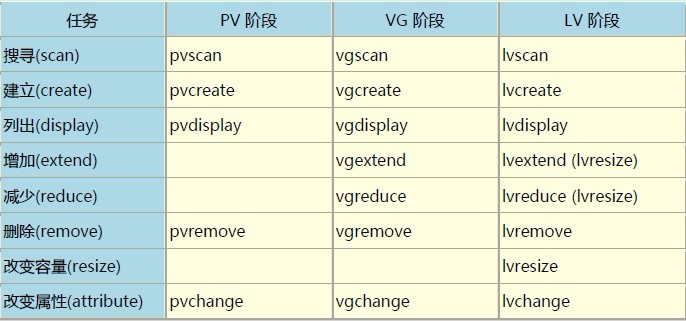
1. 先卸除系統上面的 LVM 檔案系統 (包括快照與所有 LV);
2. 使用 lvremove 移除 LV ;
3. 使用 vgchange -a n VGname 讓 VGname 這個 VG 不具有 Active 的標誌;
4. 使用 vgremove 移除 VG:
5. 使用 pvremove 移除 PV;
6. 最後,使用 fdisk 修改 ID 回來啊!
[[email protected] ~]# umount /mnt/lvm/
[[email protected] ~]# umount /mnt/snapshot/
[[email protected] ~]# lvremove /dev/ingvg/ingss
Do you really want to remove active logical volume ingss? [y/n]: y
Logical volume "ingss" successfully removed
[[email protected] ~]# lvremove /dev/ingvg/inglv
/dev/cdrom: open failed: 只讀檔案系統
Attempt to close device '/dev/cdrom' which is not open.
Do you really want to remove active logical volume inglv? [y/n]: y
Logical volume "inglv" successfully removed
[[email protected] ~]# vgchange -a n ingvg
/dev/cdrom: read failed after 0 of 2048 at 0: 輸入/輸出錯誤
/dev/cdrom: read failed after 0 of 2048 at 4294836224: 輸入/輸出錯誤
/dev/cdrom: read failed after 0 of 2048 at 4294955008: 輸入/輸出錯誤
/dev/cdrom: read failed after 0 of 2048 at 0: 輸入/輸出錯誤
/dev/cdrom: read failed after 0 of 2048 at 4096: 輸入/輸出錯誤
/dev/cdrom: read failed after 0 of 2048 at 0: 輸入/輸出錯誤
0 logical volume(s) in volume group "ingvg" now active
[[email protected] ~]# vgremove ingvg
/dev/cdrom: open failed: 只讀檔案系統
Volume group "ingvg" successfully removed
[[email protected] ~]# pvremove /dev/sdb1 /dev/sdc1 /dev/sdd1 /dev/sde1 /dev/sdf
/dev/cdrom: open failed: 只讀檔案系統
Attempt to close device '/dev/cdrom' which is not open.
Labels on physical volume "/dev/sdb1" successfully wiped
/dev/cdrom: open failed: 只讀檔案系統
Attempt to close device '/dev/cdrom' which is not open.
Labels on physical volume "/dev/sdc1" successfully wiped
/dev/cdrom: open failed: 只讀檔案系統
Attempt to close device '/dev/cdrom' which is not open.
Labels on physical volume "/dev/sdd1" successfully wiped
/dev/cdrom: open failed: 只讀檔案系統
Attempt to close device '/dev/cdrom' which is not open.
Labels on physical volume "/dev/sde1" successfully wiped
/dev/cdrom: open failed: 只讀檔案系統
Attempt to close device '/dev/cdrom' which is not open.
Labels on physical volume "/dev/sdf" successfully wiped
[[email protected] ~]# pvscan
/dev/cdrom: open failed: 只讀檔案系統
Attempt to close device '/dev/cdrom' which is not open.
No matching physical volumes found
[[email protected] ~]# pvdisplay
[[email protected] ~]# vgscan
Reading all physical volumes. This may take a while...
/dev/cdrom: open failed: 只讀檔案系統
Attempt to close device '/dev/cdrom' which is not open.
[[email protected] ~]# vgdisplay
[[email protected] ~]# lvscan
[[email protected] ~]# lvdisplay相關推薦
邏輯卷管理器 (Logical Volume Manager) 之三!
LVM 的系統快照快照就是將當時的系統資訊記錄下來,就好像照相記錄一般! 未來若有任何資料更動了,則原始資料會被搬移到快照區,沒有被更動的區域則由快照區與檔案系統共享。 用講的好像很難懂,我們用圖解說明一下好了: 左圖為最初建置系統快照區的狀況,LVM 會預留一個區域 (
磁碟管理之邏輯卷管理(Logical Volume Manager)
LVM是邏輯卷管理(Logical Volume Manager)的簡稱,它是建立在物理儲存裝置之上的一個抽象層,允許你生成邏輯儲存卷,與直接使用物理儲存在管理上相比,提供了更好靈活性。 LVM將儲存虛擬化,使用邏輯卷,你不會受限於物理磁碟的大小,另外,與硬體相關的儲存
邏輯卷管理器LVM
基礎知識邏輯卷管理器LVM 一.簡介: LVM技術是為了實現在操作系統不重新啟動的情況下,在線對磁盤進行擴容的技術而產生的。 LVM技術的實現與這幾個層次有關: 1)PV (物理卷) 由底層的塊設備組成,即將設備指定為物理卷 2)物理卷是由固定大小的物理區域(PE)來定義的 3)VG(卷組) 由一個或多個P
邏輯卷管理器(LVM)以及快照(特殊邏輯卷)的用法
LVM PV VG LV 快照 1.LVM基本介紹2.PV、VG、LV關系詳解(PV/VG/LV的創建、擴展邏輯卷大小、減小(減小操作很少用,僅作學習))3.快照的概念以及基本用法(特殊的邏輯卷)4.總結 LVM基本介紹 LVM:Logical Volume Manager,
邏輯卷管理器(LVM)
Linux邏輯卷 LinuxLVM Linux邏輯卷擴容與縮減 邏輯卷的用法 LinuxLVM的用法 一、什麽是LVM? LVM(Logical Volume Manager)邏輯卷管理是在Linux2.4內核以上實現的磁盤管理技術。它是Linux環境下對磁盤分區進行管理的一種機制。現在不
如何更深入地學習Linux?教你LVM邏輯卷管理器
雲計算LVM邏輯卷管理器可以說是Linux運維工作的重點知識之一了,下面就讓×××Linux工程師培訓機構的老師帶你來學習一下吧! 下面來看下lvm 這邊的名詞(都是首字母縮寫,方便記憶) PV(Physical Volume) 物理卷 實質上就是一塊硬盤,只不過如果要使用lvm管理磁盤,就需要將其設置為PV
RAID和邏輯卷管理器(LVM)
RAID和邏輯卷管理器(LVM)什麽是RAID RAID:RedundantArrays of Inexpensive(Independent)Disks 廉價的獨立磁盤 1988年由加利福尼亞大學伯克利分校(University of California-Berkeley)“A Case fo
磁盤空間的擴展與減少------邏輯卷管理器 LVM
-a 硬盤 物理 roc ima centos linux tle bottom 一、基本理論知識 LVM是 Logical Volume Manager(邏輯卷管理)的簡寫,是Linux環境下對磁盤分區進行管理的一種機制。邏輯卷管理通過將底層物理硬盤抽象封裝起來,以
linux邏輯卷管理器LVM及其快照
lvm中文翻譯為邏輯卷管理器 lvm 的作法是將幾個物理的分割槽通關軟體組合成一塊獨立的大硬碟(VG),然後將這塊大硬碟再經過成為可以使用的分割槽LV,最終就能掛載使用了。 lvm 的主要作用是實現一個可以彈性調整容量的檔案系統上,而不是在新建一個性能為主的
LVM邏輯卷管理器
LVM邏輯卷管理器 (一)、LVM簡介 LVM是 Logi cal Volume Manager(邏輯卷管理)的簡寫,它由Heinz Mauelshagen在Linux 2.4核心上實現。LVM是一種磁碟管理方式,將一個或多個硬碟的分割槽在邏輯上集合,相當於一個大硬碟來使用,當硬碟的空
邏輯卷軸管理員 (Logical Volume Manager)
寫入機制 LVM 實作流程 PV階段 VG階段 為VG增加PV LV階段 檔案系統階段 LV容量的擴大 Xfs_growfs 增加檔案系統容量。只有VG的容量夠了,才可以利用lvresize增加LV容量。 檢查下V
linux——LVM邏輯卷管理器
一、LVM 全稱“邏輯卷管理器”,為了解決基本磁碟的使用侷限。二、LVM基本概念1.PV:物理卷,在Linux中指一塊磁碟或一個分割槽2.VG:卷組,由一個或多個pv組成3.PE:物理分割槽,PE加入VG時,會被劃分成等大的PE 4.LE:邏輯分割槽,LE與PE等大對映5.
運維學習之lvm(邏輯卷管理)
linux前言註釋:LVM是 Logical Volume Manager(邏輯卷管理)的簡寫,它是Linux環境下對磁盤分區進行管理的一種機制,它由Heinz Mauelshagen在Linux 2.4內核上實現,目前最新版本為:穩定版1.0.5,開發版 1.1.0-rc2,以及LVM2開發版。Linux用
Centos 7.4 服務器配置LVM(邏輯卷管理)
rec lvremove acc done linu fff sequence ado centos 本章Blog相關知識點:LVM是 Logical Volume Manager(邏輯卷管理)的簡寫,它是Linux環境下對磁盤分區進行管理的一種機制,LVM是建立在硬盤和
Android原始碼解析之應用程式資源管理器(Asset Manager)的建立過程分析
轉載自:https://blog.csdn.net/luoshengyang/article/details/8791064 我們分析了Android應用程式資源的編譯和打包過程,最終得到的應用程式資源就與應用程式程式碼一起打包在一個APK檔案中。Android應用程式在執行的過程中,是通過一個
鳥哥的Linux私房菜讀書筆記--邏輯滾動條管理員(Logical Volume Manager)
想象一種情況,你在當初規劃主機的時候將/home只給50G,等使用久之後,發現filesystem不夠大。除了加裝新的磁碟外。簡單方法:LVM重點在與可以彈性的調整filesystem的容量,並非在於效能與資料保全上面,需要檔案的讀寫效能或者是資料的可靠性,請參考RAID的相
Linux 之 邏輯卷管理(lvm)
LVM是 Logical Volume Manager(邏輯卷管理)的簡寫,它是Linux環境下對磁碟分割槽進行管理的一種機制。LVM是在磁碟分割槽和檔案系統之間新增的一個邏輯層,來為檔案系統遮蔽下層磁碟分割槽佈局,提供一個抽象的儲存卷,在儲存捲上建立檔案系
LVM邏輯卷管理
文件系統管理 物理卷 動態分區 邏輯卷擴展 楊書凡 LVM概述LVM是邏輯盤卷管理(Logical Volume Manager)的簡稱,它是Linux環境下對磁盤分區進行管理的一種機制,LVM是建立在硬盤和分區之上的一個邏輯層,來提高磁盤分區管理的靈活性。LVM的工作原理其實很簡單,它就
【轉】JMeter學習(二十五)HTTP屬性管理器HTTP Cookie Manager、HTTP Request Defaults
agen 讀取 expired fault 範圍 運行時 ear 定制 只有一個 Test Plan的配置元件中有一些和HTTP屬性相關的元件:HTTP Cache Manager、HTTP Authorization Manager、HTTP Cookie Manager
linux 邏輯卷管理 調整分區大小
host real rmi this 運行 linux 邏輯卷 meta 4.0 resize 測試機各種報錯,創建個目錄都報錯,df看了一下,發現VolGroup-lv_root 100%,虛擬磁盤滿了,怎麽辦呢1,解決過程 # df -h //查看分區 # um
